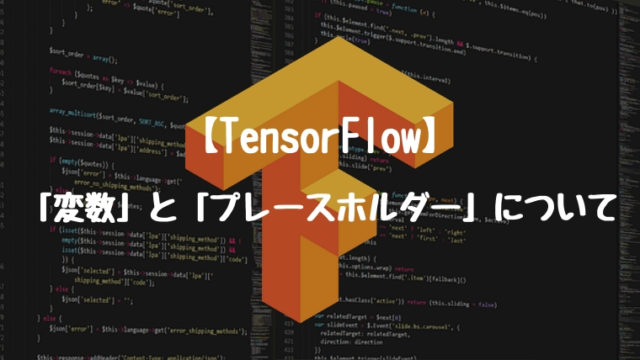どうも、とがみんです。
以前の記事で、Googleが提供している機械学習用オープンソースライブラリのTensorFlowについて紹介しました。
この記事では、TensorFlowを扱うための環境構築方法について紹介していきます。
Contents
TensorFlow用仮想環境の構築
TnsorFlowにはCPU版とGPU版がありますが、CPU版についての環境構築方法について紹介していきます。
TensorFlowのホームページでは、仮想環境を作成することが推奨されてい流ので、仮想環境を作成し、そこにTensorFlowをインストールしていきます。
以下の記事のAnacondaを既にインストールした前提で書いていきます。
仮想環境におけるTensorFlowの環境構築から終了までのステップは以下です。
- 仮想環境作成用パッケージのインストール
- 仮想環境の作業場を作成
- 仮想環境の有効化
- TensorFlowのインストール
- TensorFlowが利用可能かの確認
- 仮想環境から抜ける
それぞれについて紹介していきます。
仮想環境作成用パッケージのインストール
仮想環境を構築するために必要なライブラリをインストールします。
ターミナル上で、以下を入力しpipenvライブラリをインストールします。
pipenvは、パッケージのインストールと仮想環境の構築をまとめて簡単に扱えるようにサポートしてくれるパッケージです。
これを使用することで、簡単に作業用の仮想環境を作成することができます。
仮想環境の作業場を作成
プロジェクトを作成するディレクトリに移動し、ターミナルに以下のコードを入力し実行します。
以下はVirtualEnvというディレクトリを作成し、そこで上記コードを実行した結果です。
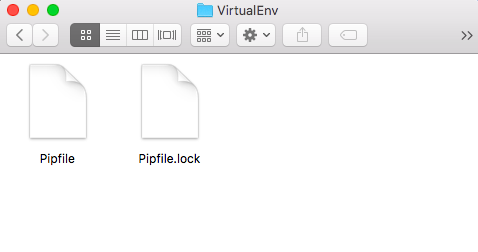
インストールが完了すると、上記写真のPipfileとPipfile.lockが作成されます。
また、このファイル以外に、仮想環境も自動で作成されています。
以下のコードをターミナル上で実行すると確認することができます。
仮想環境の有効化
以下のコードをターミナル上で実行すると、作成した仮想環境が有効化されます。

左側に仮想環境名(VirtualEnv)がつけられていることが確認できます。
仮想環境へのパッケージのインストール
仮想環境が有効化している状態で、以下のコードを実行すると、仮想環境上に指定したライブラリがインストールされます。
今回は、TensorFlowを利用するのに必要なライブラリをインストールします。
インストール終了後、pip listでインストールされたライブラリを確認することができます。

TensorFlowが利用可能かの確認
インストールしたTensorFlowが利用できるかどうかを確認します。
今回はJupyer Notebookを起動させ、そこでTensorFlowのライブラリが読み込まれるかどうかで判断します。
仮想環境にJupyterを準備するために、ターミナル上で以下のコードを実行します。
インストールが完了したら、ターミナル上で以下コードを実行します。
import tensorflow as tfと入力し、実行すると、エラーが出ずに、読み込まれたことが確認できます。
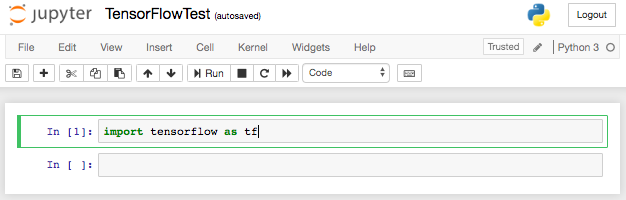
Jupyterは、ターミナル上でCtrl+Cで終了します。
>Pipenvを使ってJupyter Notebookを導入する方法
仮想環境から抜ける
仮想環境から抜け出す場合は、以下のコードをターミナル上で実行します。
$ exit
まとめ
仮想環境におけるTensorFlow(CPU版)での開発環境の構築方法について紹介しました。